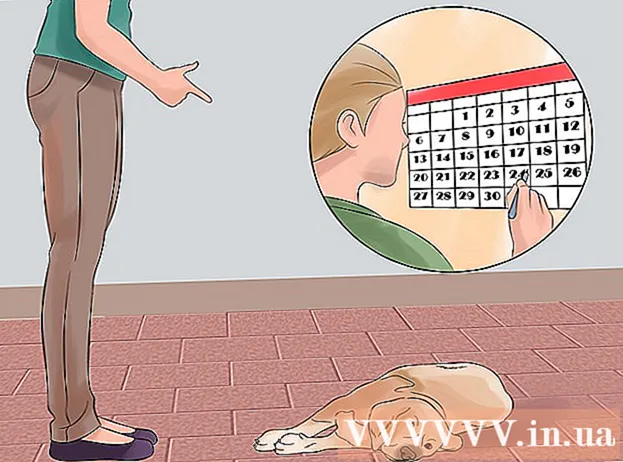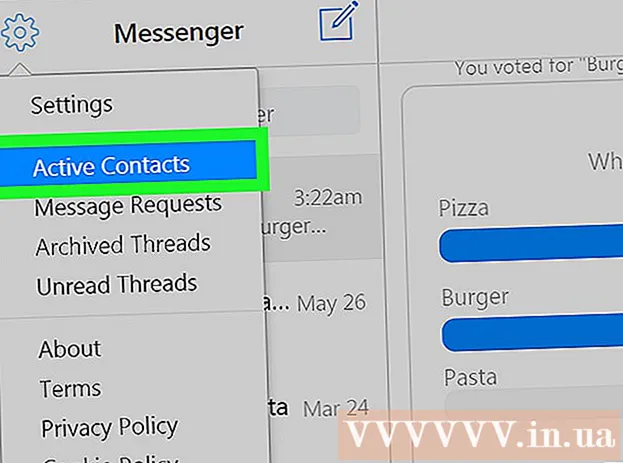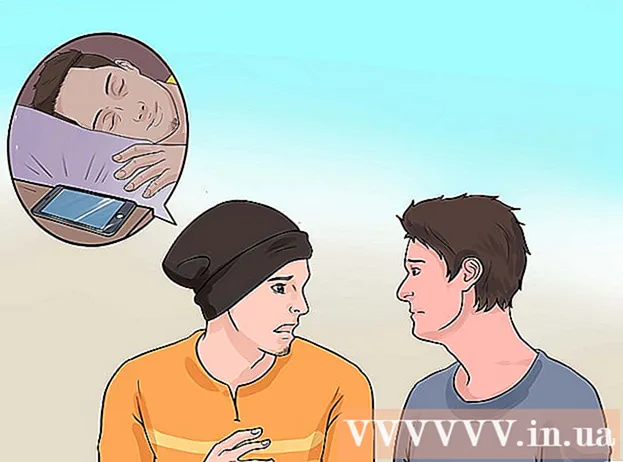Autor:
Sara Rhodes
Data E Krijimit:
17 Shkurt 2021
Datën E Azhurnimit:
1 Korrik 2024

Përmbajtje
- Hapa
- Pjesa 1 nga 4: Si të çaktivizoni Office në kompjuterin tuaj të vjetër
- Pjesa 2 nga 4: Si të çinstaloni Office (Windows)
- Pjesa 3 nga 4: Si të çinstaloni Office (Mac OS X)
- Pjesa 4 nga 4: Si të instaloni Office në një kompjuter të ri
Ky artikull do t'ju tregojë se si të transferoni Microsoft Office në një kompjuter tjetër. Së pari, duhet të çaktivizoni llogarinë tuaj Office 365 në kompjuterin tuaj të vjetër dhe pastaj të instaloni Microsoft Office në kompjuterin tuaj të ri. Kini parasysh që disa versione të vjetra të Microsoft Office mund të mos jenë në gjendje të transferohen në një kompjuter të ri.
Hapa
Pjesa 1 nga 4: Si të çaktivizoni Office në kompjuterin tuaj të vjetër
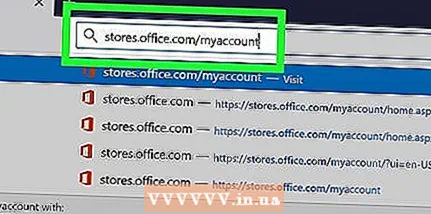 1 Shkoni në faqe https://stores.office.com/myaccount/ në një shfletues uebi në një kompjuter të vjetër.
1 Shkoni në faqe https://stores.office.com/myaccount/ në një shfletues uebi në një kompjuter të vjetër.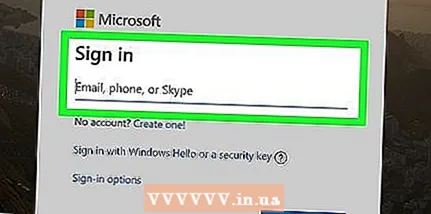 2 Hyni në Microsoft Store. Për ta bërë këtë, shkruani adresën e emailit dhe fjalëkalimin e llogarisë tuaj Microsoft. Të gjitha programet e aktivizuara shfaqen në ekran.
2 Hyni në Microsoft Store. Për ta bërë këtë, shkruani adresën e emailit dhe fjalëkalimin e llogarisë tuaj Microsoft. Të gjitha programet e aktivizuara shfaqen në ekran.  3 Klikoni mbi Instalimi. Këtë buton portokalli do ta gjeni në kolonën Instalo.
3 Klikoni mbi Instalimi. Këtë buton portokalli do ta gjeni në kolonën Instalo. 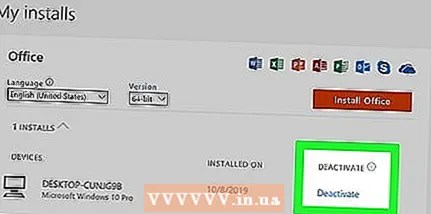 4 Klikoni mbi Çaktivizo instalimin. Këtë opsion do ta gjeni në kolonën e instaluar.
4 Klikoni mbi Çaktivizo instalimin. Këtë opsion do ta gjeni në kolonën e instaluar.  5 Klikoni mbi Çaktivizo në dritaren që shfaqet. Kjo do të konfirmojë që dëshironi të çaktivizoni Microsoft Office. Tani aftësitë e Microsoft Office do të jenë të kufizuara.
5 Klikoni mbi Çaktivizo në dritaren që shfaqet. Kjo do të konfirmojë që dëshironi të çaktivizoni Microsoft Office. Tani aftësitë e Microsoft Office do të jenë të kufizuara.
Pjesa 2 nga 4: Si të çinstaloni Office (Windows)
 1 Kliko Kërko. Kjo ikonë e orës ose rrethit është pranë menysë Start.
1 Kliko Kërko. Kjo ikonë e orës ose rrethit është pranë menysë Start. 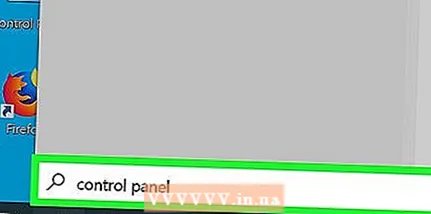 2 Në shiritin e kërkimit, futni Paneli i kontrollit. Këtë rresht do ta gjeni në fund të menusë së kërkimit.
2 Në shiritin e kërkimit, futni Paneli i kontrollit. Këtë rresht do ta gjeni në fund të menusë së kërkimit. 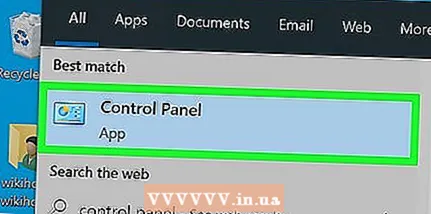 3 Klikoni mbi Paneli i kontrollit. Ky program është shënuar me një ikonë të grafikut blu.
3 Klikoni mbi Paneli i kontrollit. Ky program është shënuar me një ikonë të grafikut blu. 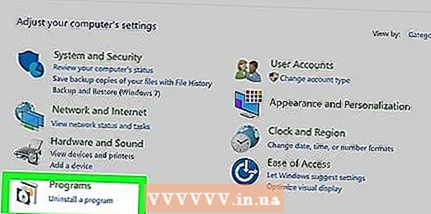 4 Klikoni mbi Heqja e një programi. Këtë opsion do ta gjeni në pjesën Programet. Të gjitha programet e instaluara do të shfaqen.
4 Klikoni mbi Heqja e një programi. Këtë opsion do ta gjeni në pjesën Programet. Të gjitha programet e instaluara do të shfaqen. - Nëse nuk mund ta gjeni këtë opsion, hapni menunë View dhe zgjidhni Kategori. Këtë meny do ta gjeni në këndin e sipërm të djathtë të Panelit të Kontrollit.
 5 Zgjidhni Microsoft Office. Klikoni në "Microsoft Office 365" ose "Microsoft Office 2016" ose një version tjetër të Microsoft Office.
5 Zgjidhni Microsoft Office. Klikoni në "Microsoft Office 365" ose "Microsoft Office 2016" ose një version tjetër të Microsoft Office. 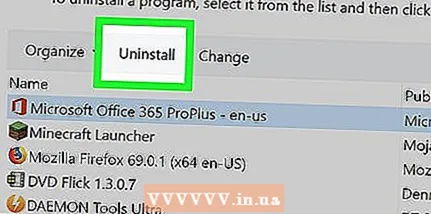 6 Klikoni mbi Fshi. Ju do ta gjeni këtë opsion në krye të dritares, midis opsioneve të Rregullimit dhe Modifikimit.
6 Klikoni mbi Fshi. Ju do ta gjeni këtë opsion në krye të dritares, midis opsioneve të Rregullimit dhe Modifikimit.  7 Klikoni mbi Fshi në dritaren që shfaqet. Kjo do të konfirmojë veprimet tuaja.
7 Klikoni mbi Fshi në dritaren që shfaqet. Kjo do të konfirmojë veprimet tuaja.  8 Klikoni mbi Mbylle në dritaren që shfaqet. Ky buton do të shfaqet në dritare kur të përfundojë procesi i heqjes së Microsoft Office.
8 Klikoni mbi Mbylle në dritaren që shfaqet. Ky buton do të shfaqet në dritare kur të përfundojë procesi i heqjes së Microsoft Office.
Pjesa 3 nga 4: Si të çinstaloni Office (Mac OS X)
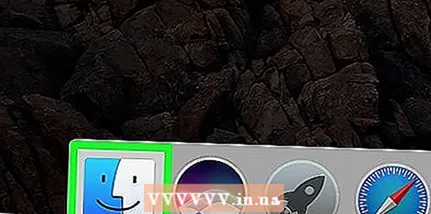 1 Hapni një dritare Finder. Klikoni në emoji blu dhe të bardhë në bankën e të akuzuarve.
1 Hapni një dritare Finder. Klikoni në emoji blu dhe të bardhë në bankën e të akuzuarve. 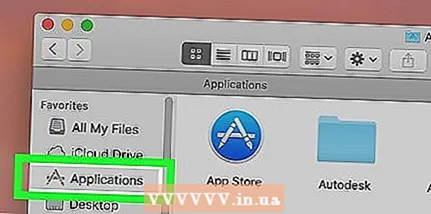 2 Klikoni mbi Programet. Këtë opsion do ta gjeni në panelin e majtë.
2 Klikoni mbi Programet. Këtë opsion do ta gjeni në panelin e majtë. 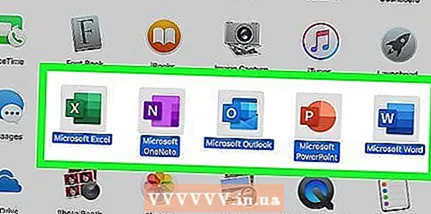 3 Klikoni me të djathtën në Microsoft Office. Ky opsion mund të quhet "Microsoft Office 365" ose "Microsoft Office 2016", ose një version tjetër i Microsoft Office.
3 Klikoni me të djathtën në Microsoft Office. Ky opsion mund të quhet "Microsoft Office 365" ose "Microsoft Office 2016", ose një version tjetër i Microsoft Office. - Nëse jeni duke përdorur miun pa butonin e djathtë ose tastierën, klikoni / trokitni lehtë me dy gishta.
 4 Klikoni mbi Kaloni në karrocë. Microsoft Office do të hiqet. Tani zbrazni plehrat për të liruar hapësirën në hard diskun tuaj.
4 Klikoni mbi Kaloni në karrocë. Microsoft Office do të hiqet. Tani zbrazni plehrat për të liruar hapësirën në hard diskun tuaj.
Pjesa 4 nga 4: Si të instaloni Office në një kompjuter të ri
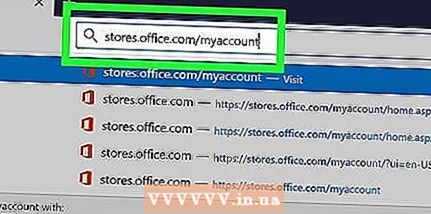 1 Shkoni në faqe https://stores.office.com/myaccount/ në një shfletues uebi në një kompjuter të ri.
1 Shkoni në faqe https://stores.office.com/myaccount/ në një shfletues uebi në një kompjuter të ri. 2 Hyni në Microsoft Store. Për ta bërë këtë, shkruani adresën e emailit dhe fjalëkalimin e llogarisë tuaj Microsoft.
2 Hyni në Microsoft Store. Për ta bërë këtë, shkruani adresën e emailit dhe fjalëkalimin e llogarisë tuaj Microsoft. 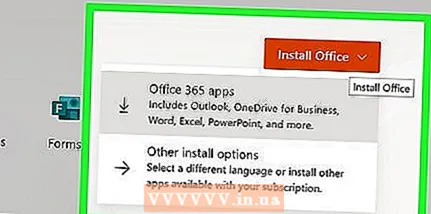 3 Klikoni mbi Instalimi. Këtë buton portokalli do ta gjeni në kolonën Instalo.
3 Klikoni mbi Instalimi. Këtë buton portokalli do ta gjeni në kolonën Instalo.  4 Klikoni mbi Instaloni. Këtë buton portokalli do ta gjeni në të djathtë nën seksionin "Informacioni i instalimit". Skedari i instalimit do të shkarkohet.
4 Klikoni mbi Instaloni. Këtë buton portokalli do ta gjeni në të djathtë nën seksionin "Informacioni i instalimit". Skedari i instalimit do të shkarkohet.  5 Klikoni në skedarin e instalimit të shkarkuar (skedari EXE). Do ta gjeni në dosjen tuaj të shkarkimeve (për shembull, në dosjen Shkarkimet) ose në fund të dritares së shfletuesit tuaj.
5 Klikoni në skedarin e instalimit të shkarkuar (skedari EXE). Do ta gjeni në dosjen tuaj të shkarkimeve (për shembull, në dosjen Shkarkimet) ose në fund të dritares së shfletuesit tuaj.  6 Klikoni mbi Ekzekutoni në dritaren që shfaqet. Fillon instalimi i Microsoft Office.
6 Klikoni mbi Ekzekutoni në dritaren që shfaqet. Fillon instalimi i Microsoft Office.  7 Klikoni mbi Me tutje. Ky buton do të shfaqet në dritare kur të instalohet Microsoft Office. Fillon prezantimi me video i Office; për ta anashkaluar atë, klikoni Next.
7 Klikoni mbi Me tutje. Ky buton do të shfaqet në dritare kur të instalohet Microsoft Office. Fillon prezantimi me video i Office; për ta anashkaluar atë, klikoni Next.  8 Klikoni mbi Të hyjë brenda. Këtë buton portokalli do ta gjeni në dritaren që shfaqet.
8 Klikoni mbi Të hyjë brenda. Këtë buton portokalli do ta gjeni në dritaren që shfaqet. 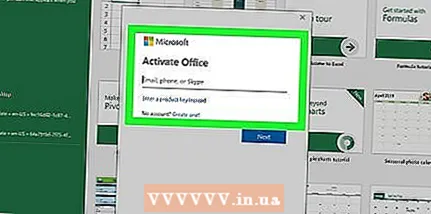 9 Hyni me adresën e emailit dhe fjalëkalimin e llogarisë tuaj Microsoft. Tani mund të punoni me Microsoft Office në një kompjuter të ri. Kini parasysh që Office mund të vazhdojë të instalohet në sfond, kështu që mos e mbyllni ose rinisni kompjuterin tuaj derisa të përfundojë instalimi i Office.
9 Hyni me adresën e emailit dhe fjalëkalimin e llogarisë tuaj Microsoft. Tani mund të punoni me Microsoft Office në një kompjuter të ri. Kini parasysh që Office mund të vazhdojë të instalohet në sfond, kështu që mos e mbyllni ose rinisni kompjuterin tuaj derisa të përfundojë instalimi i Office.